2023-07-09 273

Chrome (谷歌浏览器)33.0.17简体中文版
一款Chrome 33.0.17简体中文版推荐给大家!google chrome是基于更强大的JavaScript V8引擎极强高效超快的浏览器,可让你更快速、轻松且安全地使用网络的浏览器,在简约的外观设计下,蕴含了尖端的技术,让网络浏览变得更快捷,使用起来更加方便。
具体步骤如下:
1、先进入浏览器点击右上角的菜单,点击下方的“设置”。
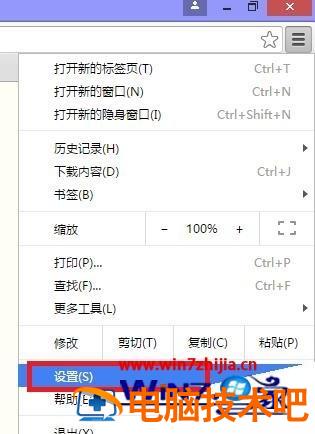
2、随后下拉点击“显示高级设置”此时才能看到语言选项。
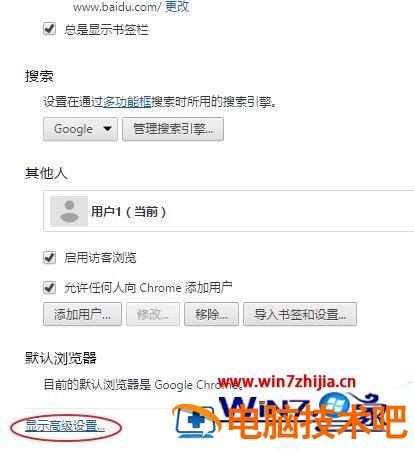
3、勾选“询问是否翻译非您所用语言的网页”。
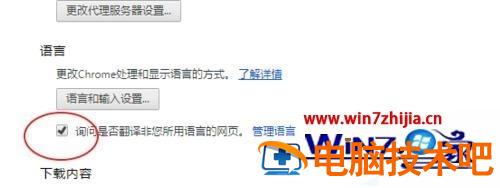
4、如果需要管理其他语言点击“管理语言”即可。
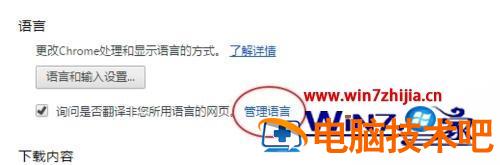
上述给大家讲解的便是谷歌浏览器翻译的详细设置方法,只要按照上面的方法就可以成功设置谷歌浏览器的翻译功能了,大家可以试试看吧。
原文链接:https://000nw.com/8412.html
=========================================
https://000nw.com/ 为 “电脑技术吧” 唯一官方服务平台,请勿相信其他任何渠道。
系统教程 2023-07-23
电脑技术 2023-07-23
应用技巧 2023-07-23
系统教程 2023-07-23
系统教程 2023-07-23
软件办公 2023-07-11
软件办公 2023-07-11
软件办公 2023-07-12
软件办公 2023-07-12
软件办公 2023-07-12
扫码二维码
获取最新动态
